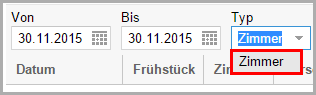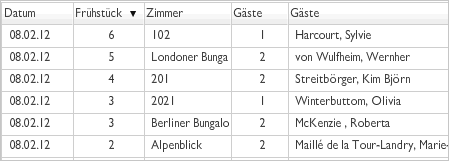Verpflegungsliste
Mit der Verpflegungsliste unterstützen Sie Ihre Abteilungen Küche und Service mit wertvollen Informationen. Erstellen Sie eine detaillierte Übersicht über alle bestellten Frühstücke und Abendessen eines beliebigen Tages.
Die Verpflegungsliste listet alle Verpflegungsleistungen, die für einen Gast gebucht wurden, tagesgenau auf. Bevor Sie die Verpflegungsliste produktiv nutzen können, sind im Vorfeld einige Stammdateneinstellungen erforderlich (siehe unten).
So kommen gebuchte Mahlzeiten in die Verpflegungsliste
Verpflegungsleistungen werden entweder automatisch über den Zimmerpreis oder manuell in die Verpflegungsliste übernommen. Damit alle gebuchten Mahlzeiten korrekt in der Verpflegungsliste erscheinen, müssen spezielle Einstellungen in den Stammdaten vorgenommen werden.
Weiterführende Informationen zur Konfiguration der Verpflegungscodes
 Stammdaten > Artikel > Verpflegungscode
Stammdaten > Artikel > Verpflegungscode
 Stammdaten > Artikel
Stammdaten > Artikel
Klicken Sie in protel Air auf den Menüpunkt „Listen > Verpflegungsliste“ und es werden alle Gäste angezeigt, für die im gewählten Zeitraum eine Mahlzeit gebucht wurde (entweder manuell oder automatisch über den Preiscode).
Die Verpflegungsliste kann in zwei unterschiedlichen Ansichten aufgerufen werden. In der Zimmeransicht wird jedes Zimmer mit den dazugehörigen Leistungen angezeigt, während die Tagesansicht eine Zusammenfassung aller Verpflegungen pro Tag wiedergibt.
Tagesansicht
[Listen > Verpflegungsliste]
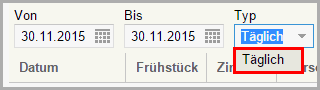
Die Tagesansicht dient vor allem als Übersicht zur Planung der Verpflegungen. Mithilfe der Liste kennen Sie schon heute die Anzahl der bestellten Mahlzeiten von morgen und können entsprechend einkaufen.
-
Wählen Sie links in den Filtereinstellungen die Einstellung Typ > Täglich.
-
Wählen Sie im Datumsbereich einen Tag bzw. einen Zeitraum aus und klicken auf die Lupe  oben rechts im Fenster.
oben rechts im Fenster.
Zimmeransicht
[Listen > Verpflegungsliste]
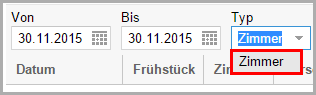
Die Zimmerliste kann hervorragend als Kontrollliste für das Restaurant genutzt werden. Erstellen Sie beispielsweise eine Liste aller Gäste, die heute ein Abendessen zu sich nehmen werden. Anhand der Liste behalten Sie stets den Überblick.
Und so funktioniert's:
-
Wählen Sie links in den Filtereinstellungen die Einstellung Typ > Zimmer.
-
Wählen Sie im Datumsbereich den jeweiligen Tag aus.
-
Wählen Sie rechts in den Anzeigeoptionen den Verpflegungscode, den Sie auswerten möchten (z.B. "Frühstück"). Blenden Sie alle anderen Verpflegungscodes aus, indem Sie die Häkchen entfernen.
-
Klicken Sie auf die Lupe  oben rechts im Fenster.
oben rechts im Fenster.
Sie sehen eine Auflistung aller Zimmer bzw. Gäste, die für heute ein Frühstück bestellt haben.
Durch Klick auf einen Spaltenkopf können Sie die Liste nach der jeweiligen Spalte sortieren:
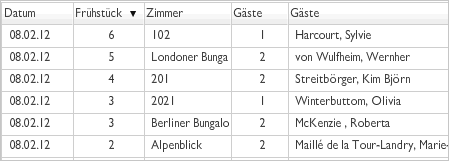
Nur Verpflegungen mit Verpflegungscode anzeigen
Sie können die Anzeige auf Reservierungen einschränken, die einen festen Verpflegungscode haben (d.h. die Verpflegungsleistung wurde zusammen mit der Logis gebucht).
Spalten ein- / ausblenden
Sie können die angezeigten Verpflegungsleistungen nach Verpflegungscode einschränken: Angehakte Codes werden angezeigt, Codes ohne Häkchen ausgeblendet.
Setzen Sie hierfür einfach ein Häkchen in das jeweilige Ankreuzfeld.
Spalten verschieben
Die Position der einzelnen Spalten kann beliebig per Drag & Drop verschoben werden. Wenn Sie beispielsweise möchten, dass der Name des Gastes als erste Spalte auf der Liste erscheinen soll, ziehen Sie den Spaltenkopf einfach mit der Maus an die erste Spaltenposition.
Anzeige aktualisieren
|
 Sobald Sie in der Liste ein Filterkriterium verändern, müssen Sie die Anzeige aktualisieren: Sobald Sie in der Liste ein Filterkriterium verändern, müssen Sie die Anzeige aktualisieren:
|
Verpflegungsliste drucken
Klicken Sie auf [Drucken], um die am Bildschirm angezeigte Verpflegungsliste auf einem Drucker auszugeben.
 Mit dem protel Air-Upgrade im Sommer 2020 haben sich nicht
nur die Oberfläche sondern auch viele Funktionen in protel
Air geändert.
Mit dem protel Air-Upgrade im Sommer 2020 haben sich nicht
nur die Oberfläche sondern auch viele Funktionen in protel
Air geändert. 
 Stammdaten > Artikel >
Stammdaten > Artikel > 
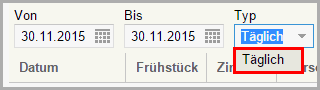
 oben rechts im Fenster.
oben rechts im Fenster.